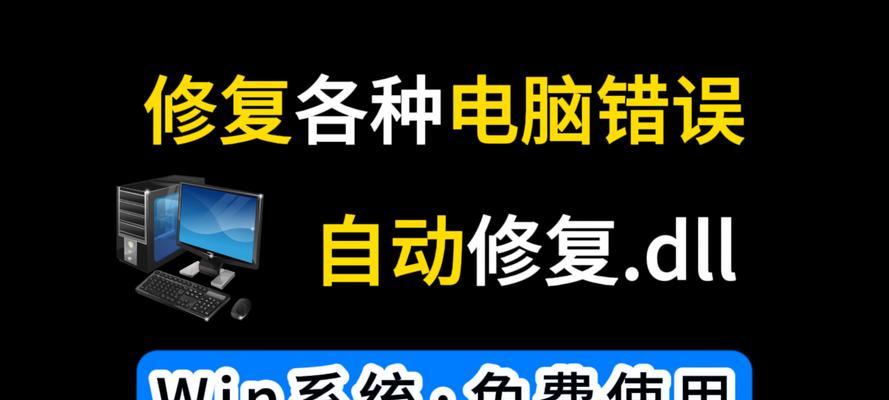重装操作系统是解决电脑问题的一种常见方法,本文将详细介绍如何重装华硕Win10系统,以帮助读者解决系统故障或提升系统性能。

准备工作:备份重要数据和文件
在进行系统重装之前,首先需要将个人重要的文件和数据进行备份,以防止在重装过程中丢失。
下载Win10系统镜像文件
通过华硕官方网站或其他可信渠道,下载与自己电脑型号相匹配的Win10系统镜像文件,并将其保存在可访问的位置。
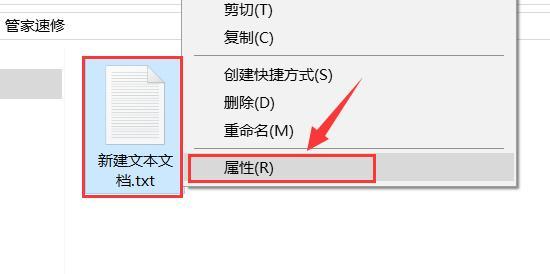
制作Win10系统安装盘或启动盘
使用制作工具,将下载的Win10系统镜像文件制作成可启动的安装盘或启动盘,以便于后续的系统安装操作。
准备U盘或光盘启动
将制作好的安装盘或启动盘插入电脑,并在BIOS设置中将启动项设置为U盘或光盘启动,以便于启动安装程序。
重启电脑并进入安装界面
重启电脑后,按下相应的快捷键(通常为F2或Del键)进入BIOS设置,在启动选项中选择启动盘,并保存设置后重启电脑。
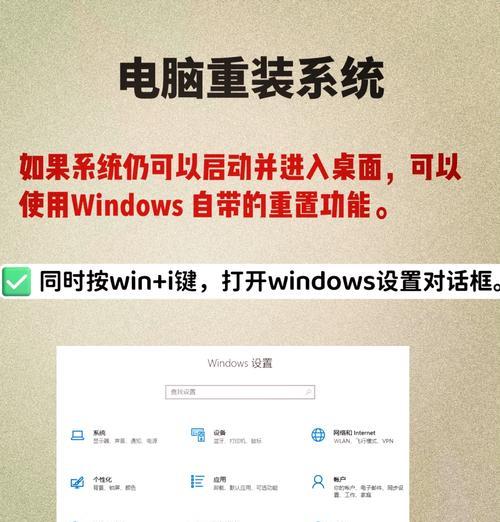
选择语言和区域设置
在进入安装界面后,选择所需的语言和区域设置,并点击“下一步”继续进行安装。
点击“安装现在”
在安装界面中,点击“安装现在”按钮,开始进行系统的安装过程。
接受许可协议
阅读并接受微软的许可协议,然后点击“下一步”。
选择安装类型
根据个人需求选择合适的安装类型,可以选择保留文件的自定义安装或全新安装,并点击“下一步”。
选择安装位置
选择将Win10系统安装在哪个磁盘分区上,可以选择现有分区进行安装,也可以创建新的分区,并点击“下一步”。
等待系统安装
系统将开始进行文件复制和系统配置等操作,这个过程可能需要一些时间,请耐心等待。
设置个人信息和账户
根据个人喜好,设置计算机名称、密码等个人信息和账户,并点击“下一步”。
连接到互联网
连接到可用的网络,以便系统能够更新和下载最新的驱动程序和补丁。
系统设置完成
系统安装完成后,根据提示进行一些基本设置,如时间、显示设置等,并等待系统完成最后的操作。
恢复个人数据和文件
完成系统设置后,可以将之前备份的个人数据和文件恢复到相应的位置,保证个人文件的完整性。
通过本文所介绍的步骤,你可以轻松地重新安装华硕Win10系统,并解决可能出现的系统故障或提升系统性能。记得在操作之前备份重要文件,并根据实际情况选择适合的安装类型和位置。希望本文能够帮助到你,祝你顺利完成系统重装!